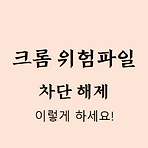 크롬 위험파일 차단 해제 이렇게 해결하세요!
크롬 위험파일 차단 해제 이렇게 해결하세요!
안녕하세요, 오늘은 크롬 위험파일 차단 해제에 대해 소개해드리겠습니다. 이 문서를 전체적으로 읽으면 크롬 위험파일 차단 해제를 알아두시는 데에 기여가 될 것입니다. 크롬 위험파일 차단 해제의 지식이 필요하시면 모두 읽어주세요. 순서대로 따라하면 해제완료 바로 알아보도록 하겠습니다. 아래 캡처 이미지 순서대로 따라와주세요. 크롬을 이용하다보면, 갑작스럽게 뜨는 위험파일 차단 메시지에 적잖이 당황을 하는 분들이 많이 계십니다. 저 또한 그런경우가 있어서 답답한 나머지 직접 해결방법을 알아냈습니다. 자 먼저, 세로로 된 점 3개를 눌러줍시다. 그 후, 설정 버튼을 눌러주면 페이지가 변경이 되며 문제사항을 검색할 수 있는 검색창이 뜹니다. 그곳에 '세이프 브라우징'이라는 키워드를 입력 하면 관련 문제사항 해결책..
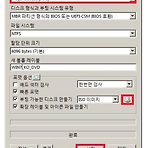 윈도우7 부팅 USB 만드는 방법 (누구나 쉽게)
윈도우7 부팅 USB 만드는 방법 (누구나 쉽게)
컴퓨터는 시간이 지날 수 록 느려지게 되는데요 원인은 다양합니다. 안에 먼지가 끼었거나, 부품의 노후화 그리고 디스크 내 각종 찌꺼기 프로그램들의 축척등이 그 원인이지요. 복구 방법이야 여러가지가 있지만. 가장 손쉬운 방법은 포맷이라고 단언코 말씀드립니다. 그냥 밀어버린다의 의미를 두고있지요. 윈도우7의 경우 부팅USB를 통해 손쉽게 포맷이 가능한데요 포맷방법은 아래의 글을 보시면 쉽게 해결이 가능합니다. 그 전, 필수준비물인 부팅USB를 만드는 방법에 대해 살펴보도록 하겠습니다. 첫번째로 10gb이상의 usb를 준비해주세요 두번째로는 refus라는 부팅 usb제작 프로그램을 받아줍니다. 제작사 홈페이지 다운로드 경로 바로가기 프로그램을 설치 하면 간단히 세팅이 가능합니다. USB를 선택 후 윈도우 is..
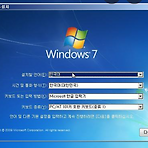 윈도우7 포맷하는 방법 (누구나 쉽게 간단히)
윈도우7 포맷하는 방법 (누구나 쉽게 간단히)
반갑습니다. 오늘 시간은 윈도우7을 쉽게 포맷하는 방법에 대해 살펴보겠습니다. 우선 대부분의 노트북의 경우 씨디롬이 없는 경우가 다반사인데요 걱정하지 마십시오. USB부팅디스크를 만들면 문제는 쉽게 해결이 됩니다. 부팅디스크를 만드는 방법은 아래의 글을 참고하시면 도움이 됩니다. 윈도우7 부팅 USB 만드는 방법 (누구나 쉽게) 컴퓨터는 시간이 지날 수 록 느려지게 되는데요 원인은 다양합니다. 안에 먼지가 끼었거나, 부품의 노후화 그리고 디스크 내 각종 찌꺼기 프로그램들의 축척등이 그 원인이지요. ☞본문보기 이어서, PC의 부팅순서를 당연히 USB로 변경을 해주어야 합니다. 대개 F11, 12, 8 등을 연타하면 셋업유틸리티 창이 뜨는데요 여기서 Boot메뉴에 첫번째를 USB로 선택을 해줍니다. 부팅 U..
